Android 7.0 Nougat ger ett antal coola tillägg till Googles mobilplattform, men det mest anmärkningsvärda av partiet måste vara multifönster aka split-screen multitasking-funktion. Flera fönster förbättrar verkligen hur du multitaskar på Android, eftersom det ger dig möjligheten att köra två appar sida vid sida. Medan funktionen är super praktiskt hade vi verkligen hoppats på en mer detaljerad multitasking-lösning med möjligheten att ha fritt format flytande fönster som körs ovanpå varandra, som i Windows eller macOS. Tydligen arbetade Google verkligen med en sådan invecklad multitasking-lösning och den ingår i Nougat-koden. De goda nyheterna är att det finns ett sätt att aktivera freeform-läget med flera fönster i Android Nougat. Så här gör du det:
1. Gå till din Android Nougat-körande smartphone eller surfplatta Inställningar-> Utvecklaralternativ. Här, bläddra ner till slutet och aktivera alternativet dubbad “Tvinga till att aktiviteter kan ändras“.
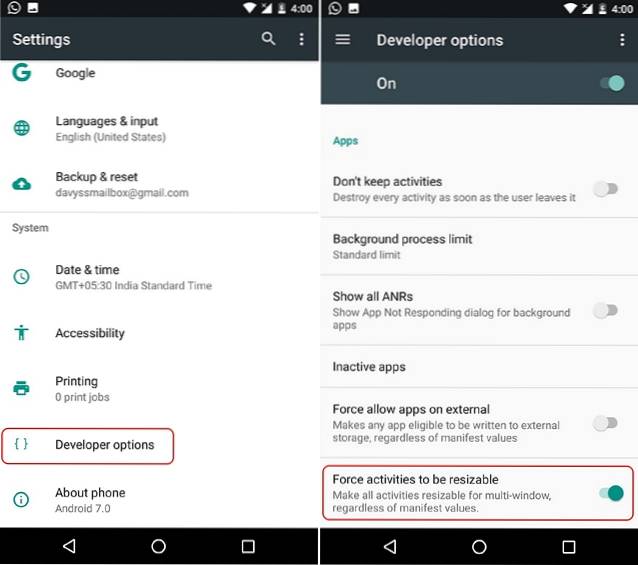
Notera: För personer som inte är medvetna, kan du aktivera "Utvecklaralternativ" genom att gå till Inställningar-> Om telefon och trycka på "Byggnummer" 7 gånger.
2. När du är klar, starta om enheten. När enheten har startat, gå till Play Store och installera Aktivitetsfält app (gratis med köp i appen).
3. Efter att appen har installerats, starta den, bläddra till botten av hemsidan och aktivera "Freeform-fönstersupport". Sedan, aktivera Aktivitetsfältet genom växeln i toppen. Du ser då en lådikon längst ner till vänster i gränssnittet.
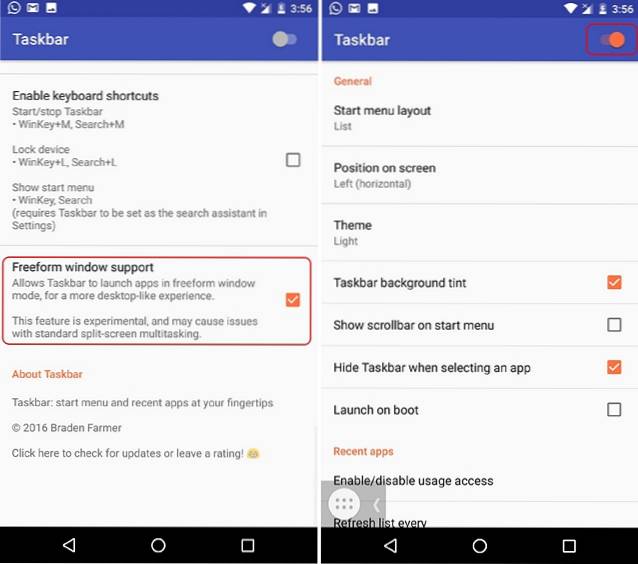
4. Tryck därefter på Senaste aka multitasking-knappen och rensa alla appar genom ”Rensa alla" knapp.
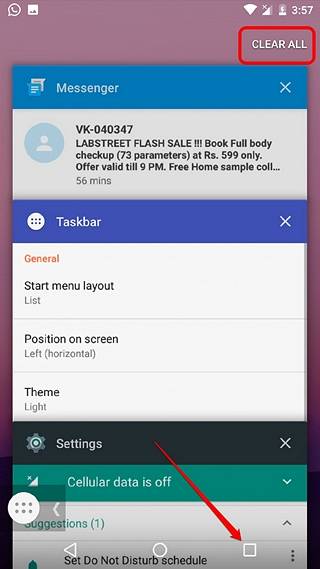
5. Tryck sedan på Aktivitetsfältets lådikon från startskärmen, som ska visa dig en lista över alla dina appar.
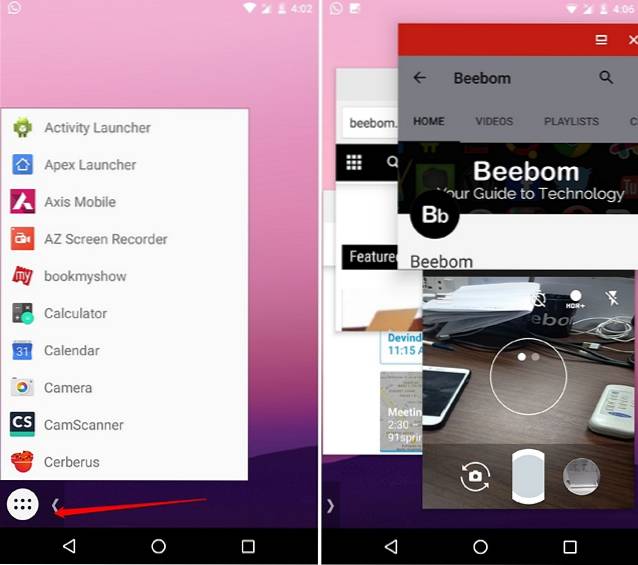
Notera: När du trycker på ikonen ska dina hemskärmsikoner försvinna och om de inte gör det, vänta tills de försvinner eller tryck på Aktivitetsfältet tills ikonerna på hemskärmen försvinner. Ett annat sätt är att öppna Aktivitetsfältet och trycka på knappen Senaste appar och sedan trycka på ikonen Aktivitetsfält igen.
6. Då kan du bara knacka på appar på listan för att öppna dem i freeform-flytande fönster. Du kan flytta runt dessa appfönster, ändra storlek på dem och öppna dem i helskärm.
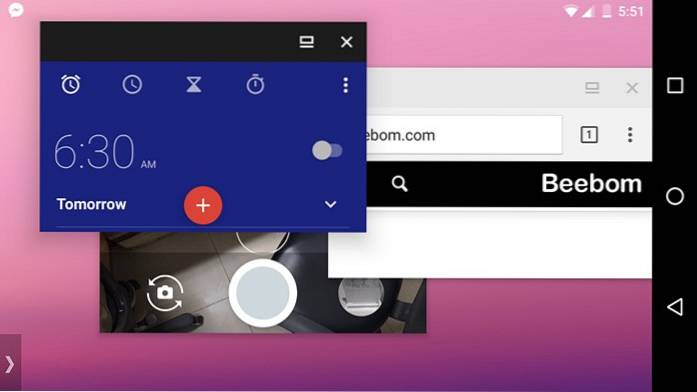
Medan upplevelsen är lite buggy, med tanke på att Nougat officiellt inte stöder funktionen ännu, är silverfodringen det faktum att nästan alla appar fungerar i detta friformsläge. Appar som Camera, YouTube etc. fungerar som en charm och vi är säkra på att du vill att Google ska ta med den här funktionen så snart som möjligt. Du kan också hålla fönstret i en app åt sidan för att knäppa det för multitasking med delad skärm.
SE OCH: Hur får jag Android N 'Quick Reply' -funktion på vilken Android-enhet som helst
Prova de kommande flytande appfönstren i Android Nougat
Chansen är stor att Google bara släpper den här funktionen med Android O, så tills det anländer antar vi att det här är ditt enda alternativ om du använder Android Nougat. Så aktivera freeform-läge i Android 7.0 via de enkla stegen som nämns ovan. Om du stöter på något problem, låt oss veta i kommentarfältet nedan.
 Gadgetshowto
Gadgetshowto



